将 Claude Code 集成到更多地方
我们已经熟悉了在终端中与 Claude Code 进行会话,并了解了其强大的功能。为了进一步提升开发效率,本文将介绍如何将 Claude Code 无缝集成到我们日常使用的 IDE 和 GitHub 工作流中,使其成为开发过程中的得力助手。
将 Claude Code 添加到 IDE 中
Claude Code 可以无缝地集成到一些流行的 IDE 中,这样我们在使用 IDE 编码的同时也能享受 Claude Code 的功能。它目前支持两个主要的 IDE 系列:VS Code(包括 Cursor、Windsurf 等分支)和 JetBrains IDEs(包括 PyCharm、WebStorm、IntelliJ 和 GoLand)。
我们以 VS Code 为例,它的安装非常简单,直接在集成终端中运行 claude 命令,即可自动安装扩展。
注意 VS Code 版本必须是 1.98 以上。
如果没有自动安装,我们也可以手动在应用商店中找到 Claude Code 扩展,点击安装即可:
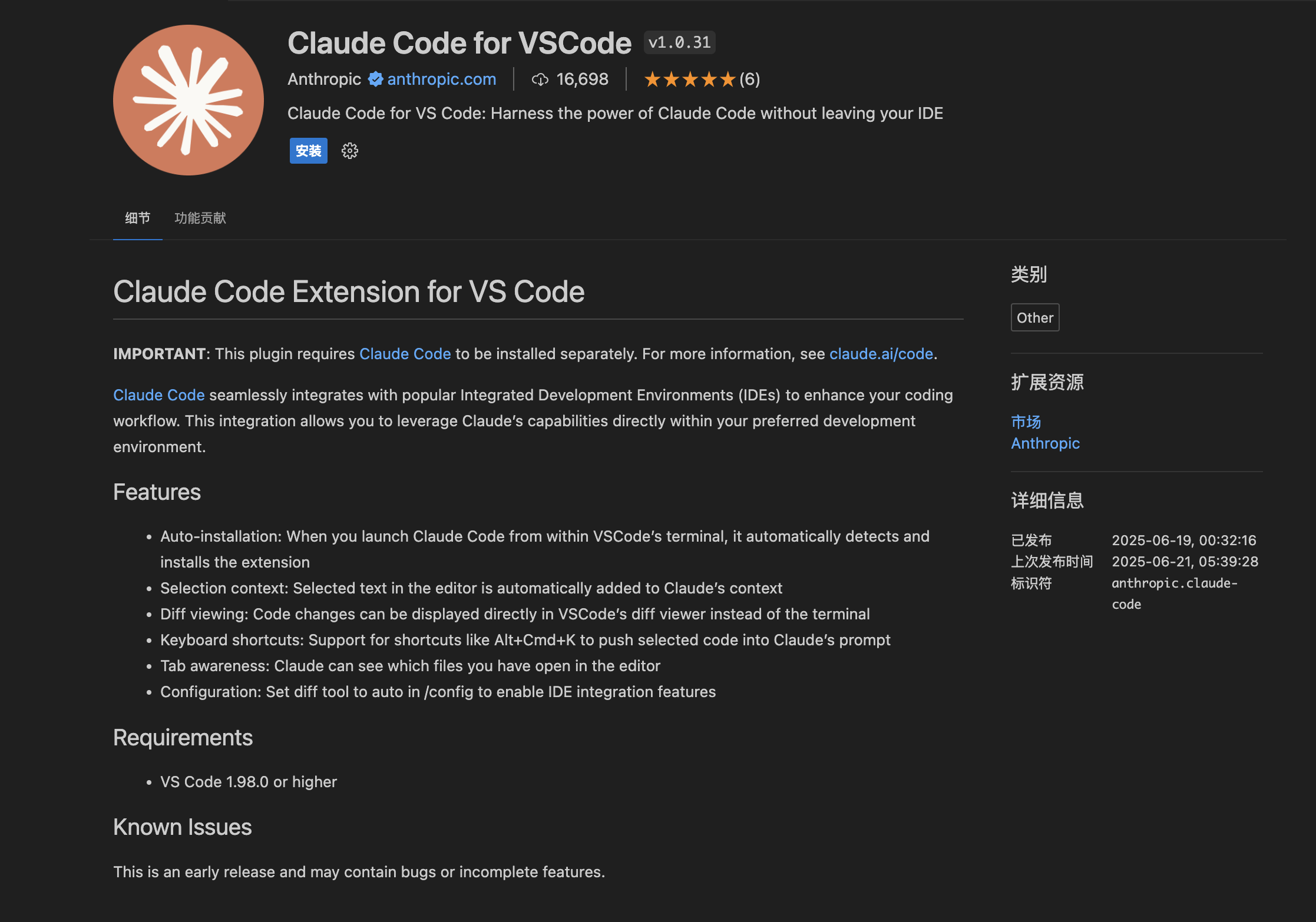
安装成功后,在 VS Code 右上角会显示一个 “Run Claude Code” 的按钮:
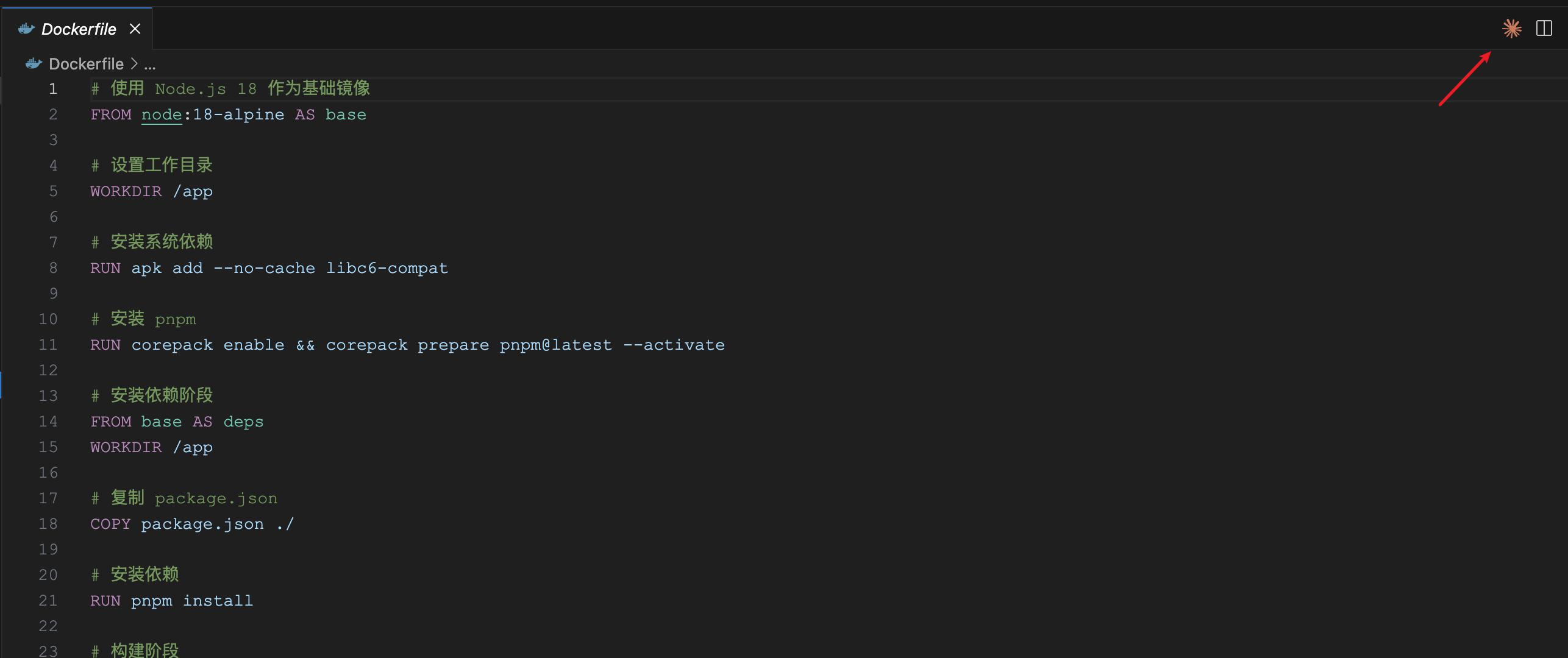
吐槽一句,必须得随便打开一个文件才能看到这个按钮。
点击这个按钮或使用 Cmd + Esc 快捷键,可以快速打开 Claude Code 交互界面;或者直接在集成终端中运行 claude 命令也可以自动连上 VS Code;甚至可以在任何外部终端中使用 claude --ide 和 /ide 命令也能连接到 VS Code。
连接到 IDE 之后,我们可以享受下面这些功能:
- 差异查看:代码更改可以直接在 IDE 中显示,而不是在终端中,代码差异更加直观;
- 选择上下文:你在 IDE 中选择的文本和打开的文件会自动填充到 Claude Code 上下文中;
- 文件引用快捷键:使用
Cmd + Option + K插入文件引用(比如@File#L1-99); - 诊断共享:在 IDE 中出现的诊断错误会自动与 Claude Code 共享;
在 IDE 中查看代码差异:
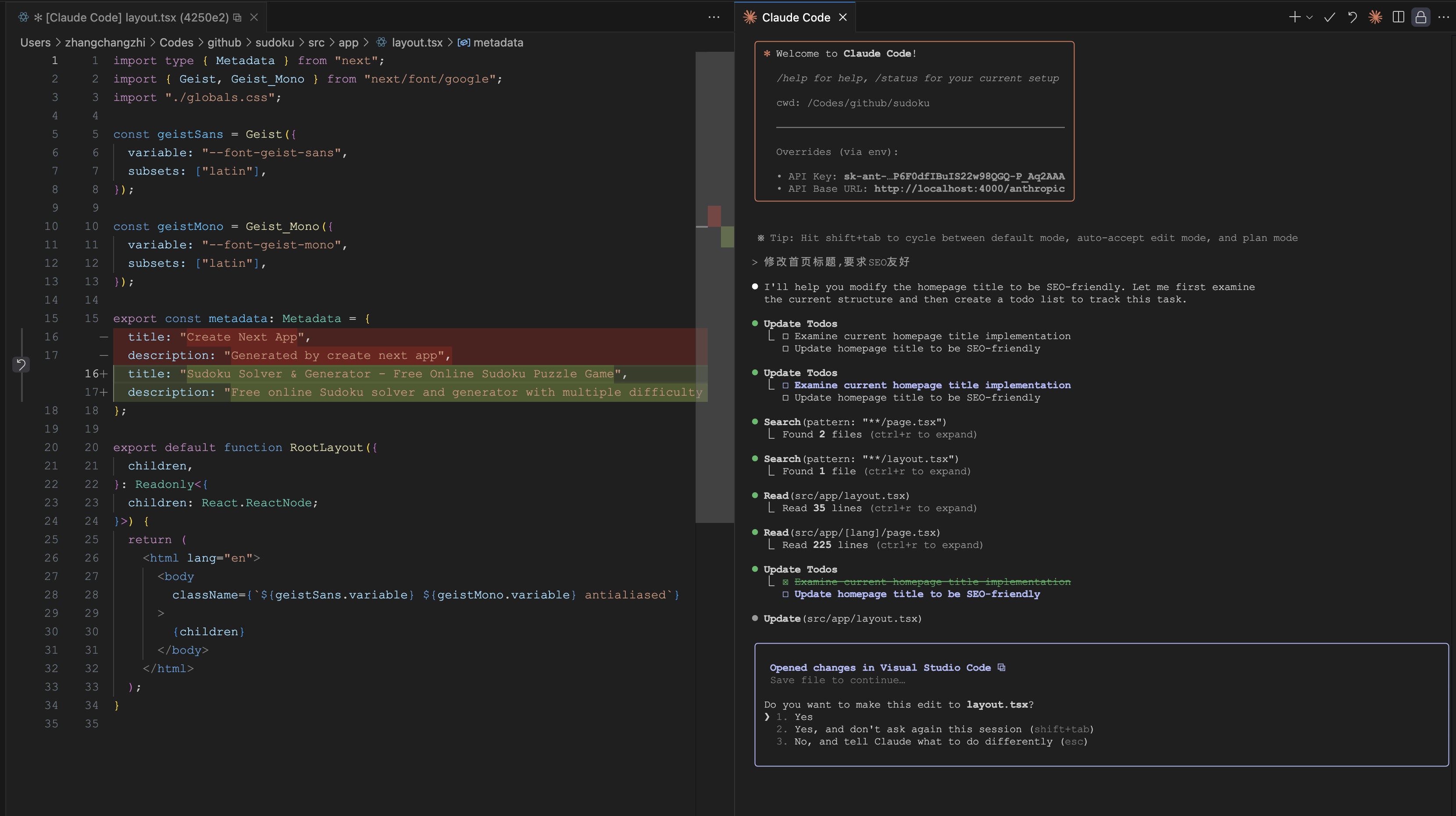
在 Claude Code 引用选择的文本:
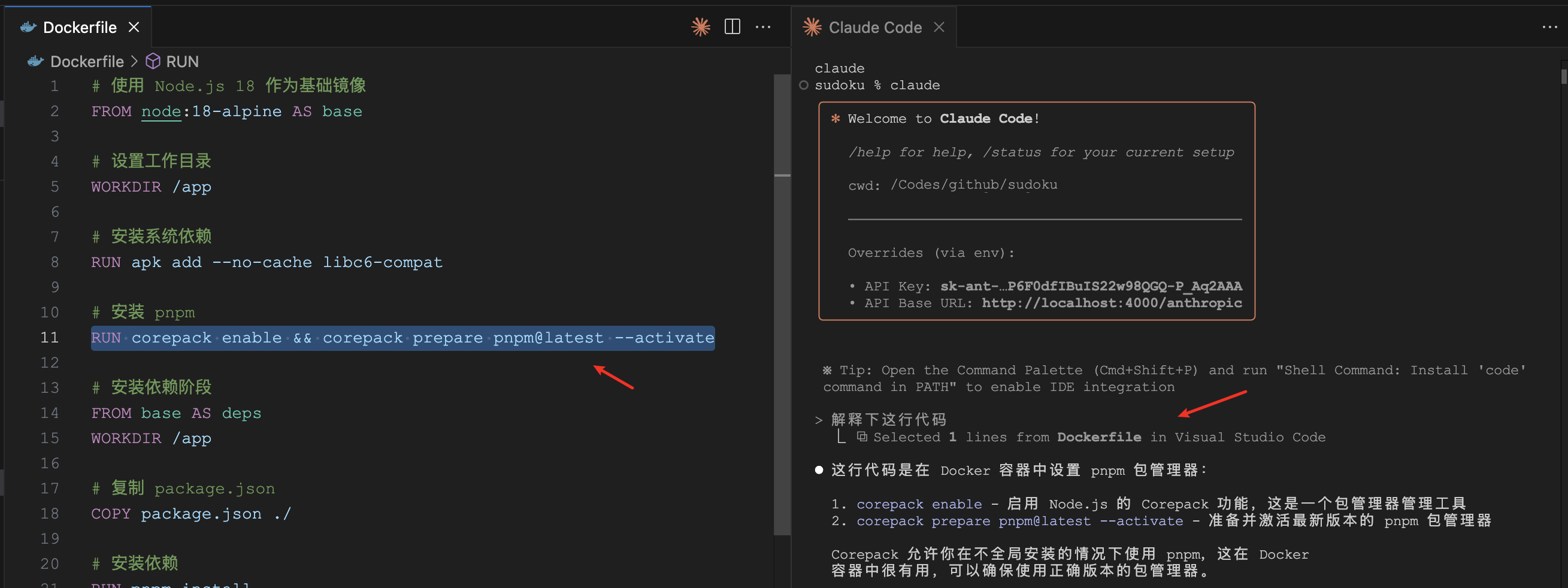
让 Claude Code 操作 Github
之前在学习 Bash 工具时,我们曾介绍过 Claude Code 是如何操作 Git 的。其实,当时还有一部分内容没讲,除了 Git 操作,Claude Code 还可以处理许多 GitHub 操作,我们今天补下这部分内容。
开始之前,你需要提前安装 Github CLI 命令行工具:
$ brew install gh然后登录你的 Github 账号:
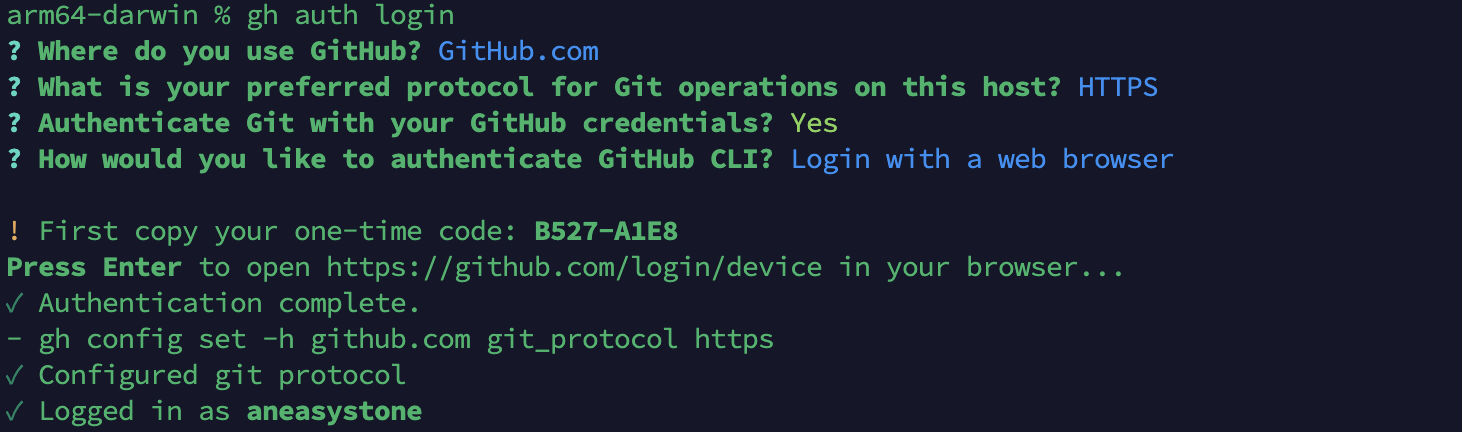
接下来就可以让 Claude Code 操作 Github 仓库了,比如:
- 创建拉取请求(Pull Request):自动查看你的更改和最近历史,生成符合上下文的提交消息,并使用
gh pr create创建 PR; - 代码审查(Code Review):对用户提交的 PR 进行审查,提出优化或修复建议;
- 处理代码审查(Code Review)评论:根据 PR 上的评论来修复问题,并在完成后推送回 PR 分支;
- 修复构建失败或 linter 警告:根据构建报错信息或 linter 警告来修复问题;
- 分类和筛选未解决的问题:让 Claude 循环处理未解决的 GitHub Issues;
创建拉取请求(Pull Request)
和 Git 提交一样,Claude Code 会自动查看你的更改和最近历史,生成符合上下文的提交消息;Claude 理解 PR 简写,所以可以直接这样说:
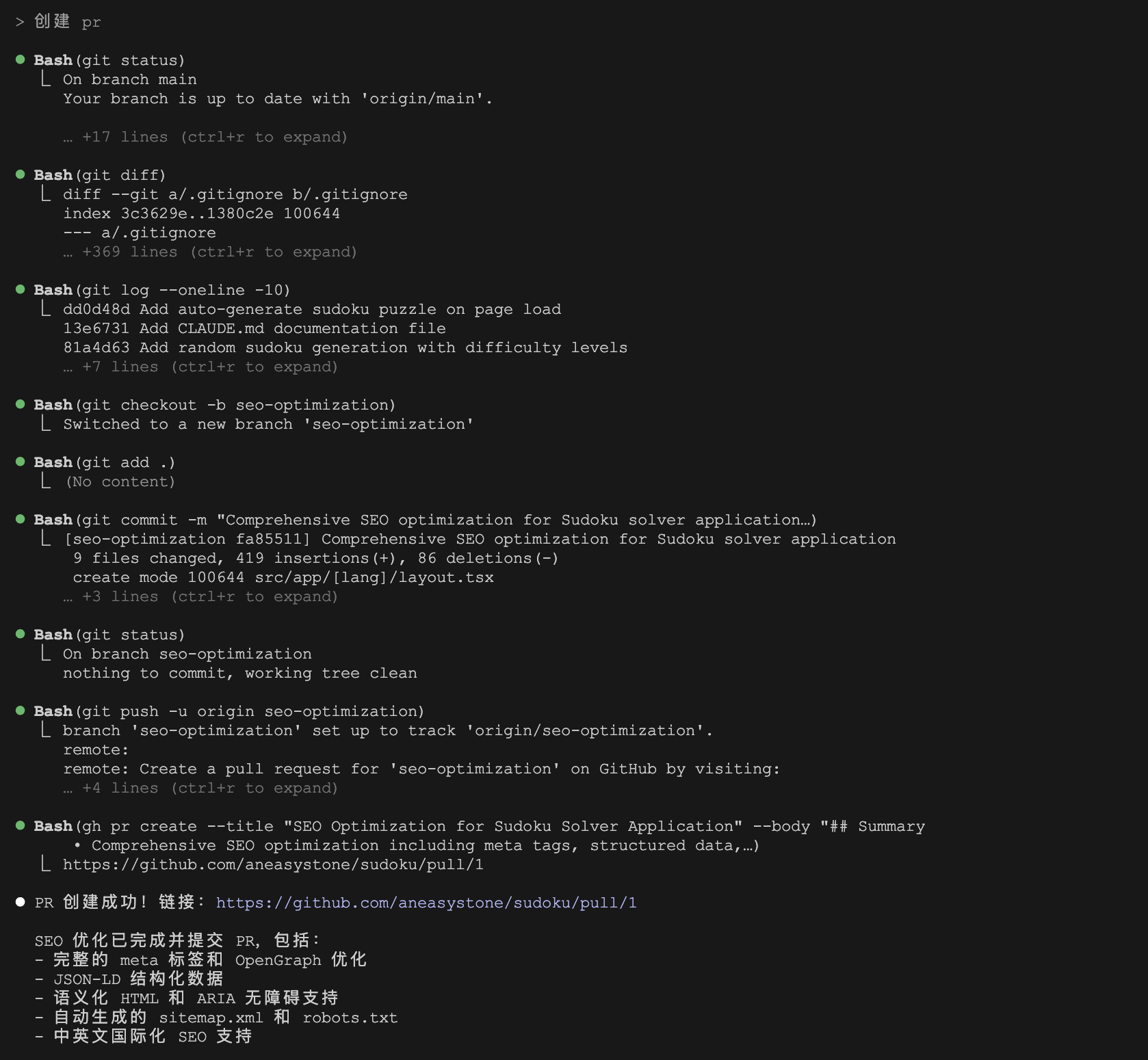
在 Bash 的工具描述中,有一份创建 PR 的规范,可以对照着上面的截图,了解下 Claude Code 是如何创建 PR 的:
对于所有 GitHub 相关任务,包括处理 issues、拉取请求、检查和发布,请使用 Bash 工具通过 gh 命令。
如果给出了 GitHub URL,请使用 gh 命令获取所需信息。
重要提示:当用户要求您创建拉取请求时,请仔细遵循以下步骤:
1. 始终使用 Bash 工具并行运行以下 bash 命令,以了解分支自从与主分支分离以来的当前状态:
- 运行 git status 查看所有未跟踪的文件
- 运行 git diff 查看将要提交的已暂存和未暂存更改
- 检查当前分支是否跟踪远程分支并与远程保持最新,这样你就知道是否需要推送到远程
- 运行 git log 命令和 `git diff [base-branch]...HEAD` 来了解当前分支的完整提交历史(从它与基础分支分离的时间开始)
2. 分析将包含在拉取请求中的所有更改,确保查看所有相关提交(不仅仅是最新提交,而是将包含在拉取请求中的所有提交!!!),并起草拉取请求摘要
3. 始终并行运行以下命令:
- 如果需要,创建新分支
- 如果需要,使用 -u 标志推送到远程
- 使用 gh pr create 创建 PR,格式如下,使用 HEREDOC 传递正文以确保正确格式化。
<example>
gh pr create --title "PR 标题" --body "$(cat <<'EOF'
## 摘要
<1-3 个要点>
## 测试计划
[测试拉取请求的待办事项清单...]
.... 由 [Claude Code](https://claude.ai/code) 生成
EOF
)"
</example>创建 PR 成功后,可以在 Github 页面看到对应的信息:
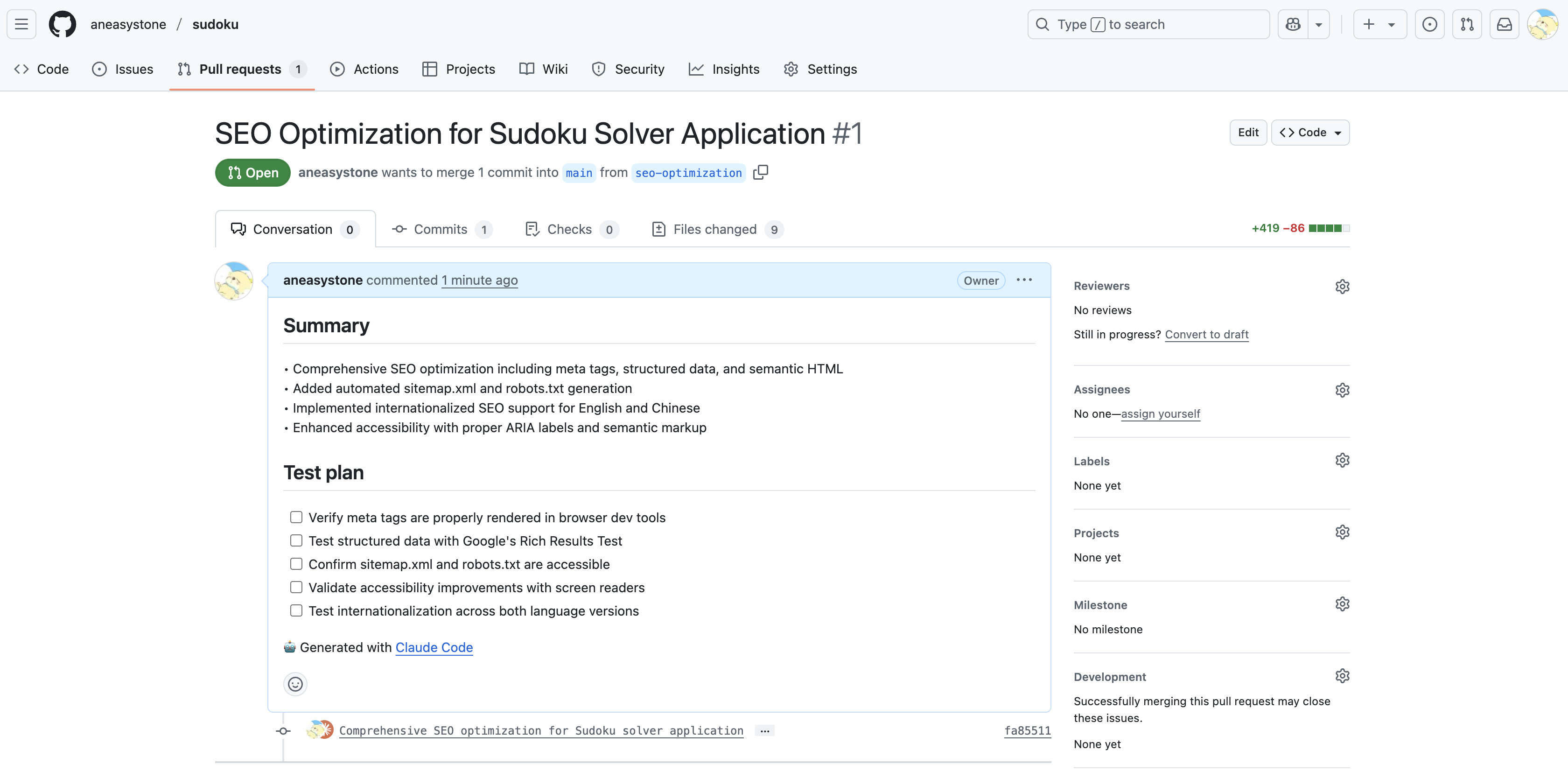
代码审查(Code Review)
可以向 Claude Code 请求代码审查,它会对你提交的代码进行审查,提出优化或修复建议;Claude Code 甚至内置了一个斜杠命令来做这个:
> /review 还可以让 Claude Code 根据 PR 上的评论来修复问题,并在完成后推送回 PR 分支;Claude Code 也内置了一个斜杠命令来做这个:
> /pr_commentsClaude Code 会调用 gh api 命令获取 PR 评论:
$ gh api repos/aneasystone/sudoku/pulls/1/comments比如我对这个提交不满意,可以在这里加一些评论:
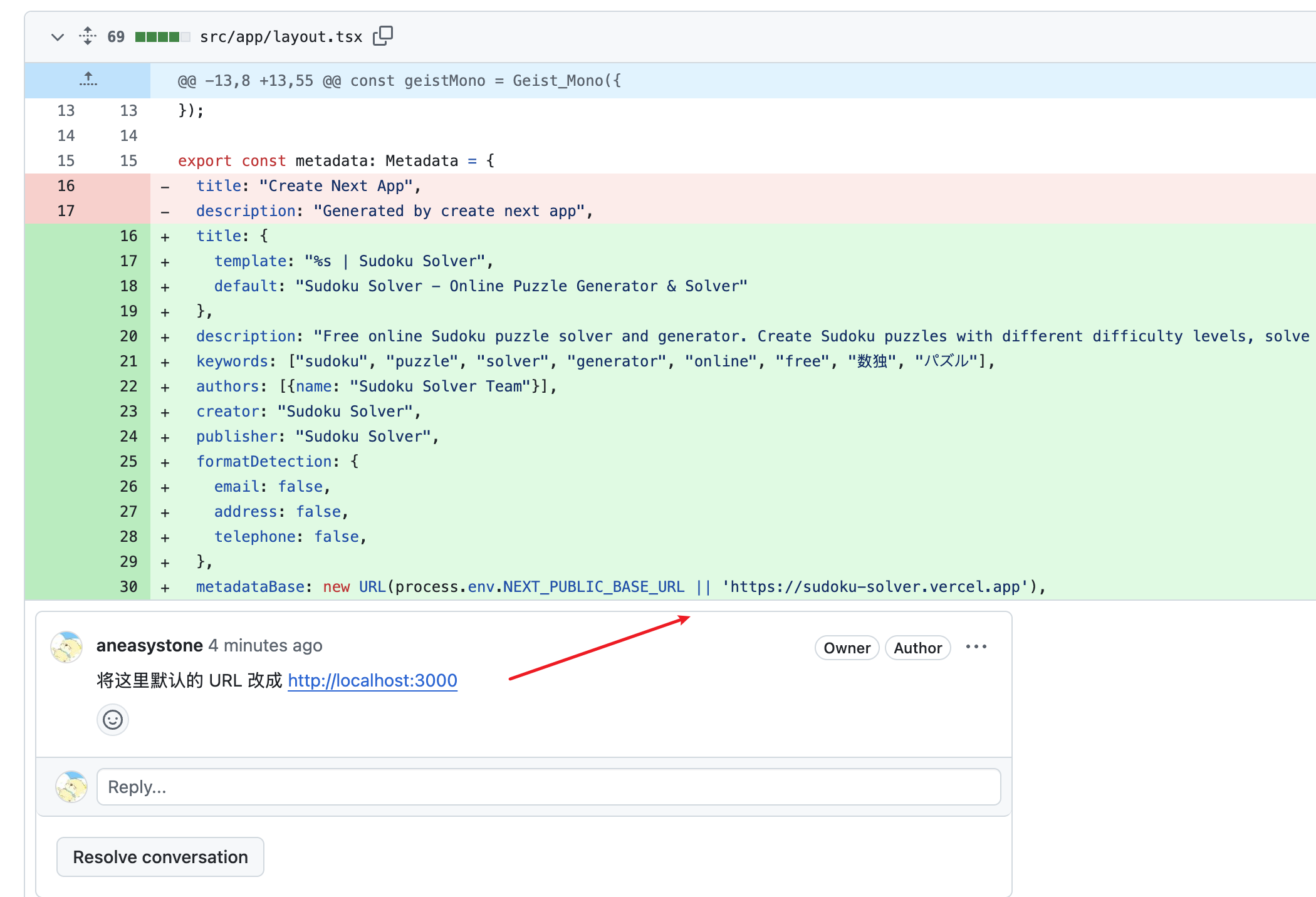
调用 gh api 命令的返回如下:
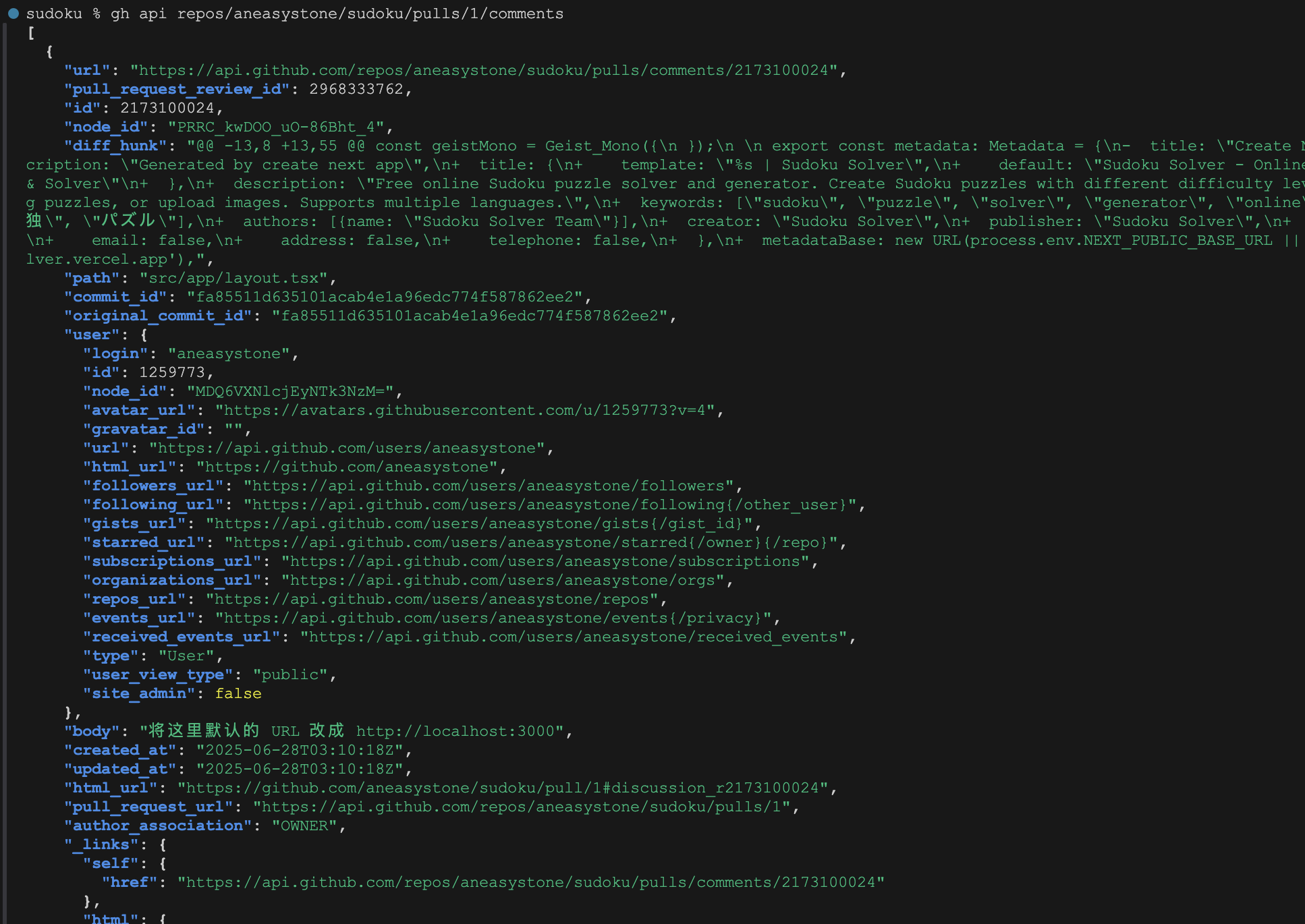
从命令的返回中 Claude Code 可以知道代码所在行以及评论内容,然后根据这些信息对代码进行完善。
将 Claude Code 集成到 Github Actions 中
Claude Code 还支持以 GitHub Actions 的方式集成到你的 Github 工作流中,然后你就可以在任何 PR 或 Issue 评论中 @claude 让 Claude Code 分析你的代码、创建拉取请求、实现功能和修复错误。
首先启动 Claude Code 进入交互模式,运行 /install-github-app 斜杠命令:

选择你的仓库后,会打开浏览器,跳到 Claude Github App 的安装页面:
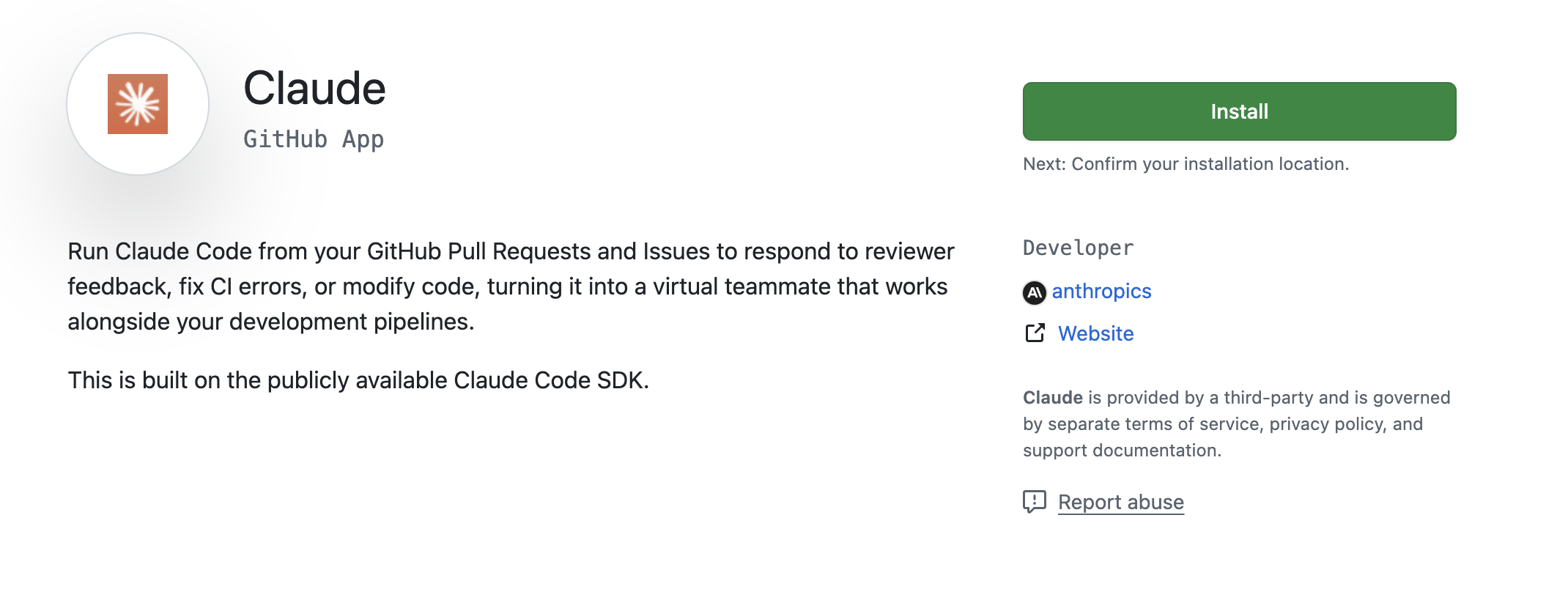
点击安装按钮,可以选择为所有仓库安装还是为指定仓库安装,安装结束后返回交互模式确认,提示要安装下面两个工作流:
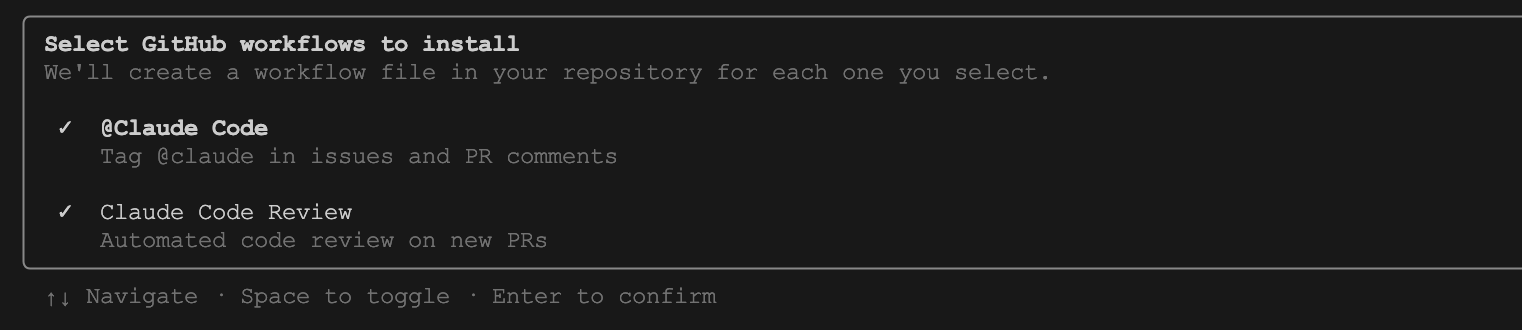
其中 @Claude Code 让我们可以在 PR 或 Issue 评论中 @claude 来帮我们做事,而 Claude Code Review 会自动对新 PR 进行代码审查。确认之后,还需要配置 Claude Code 的 API Key,再接着 Claude Code 就会自动完成后面的动作:
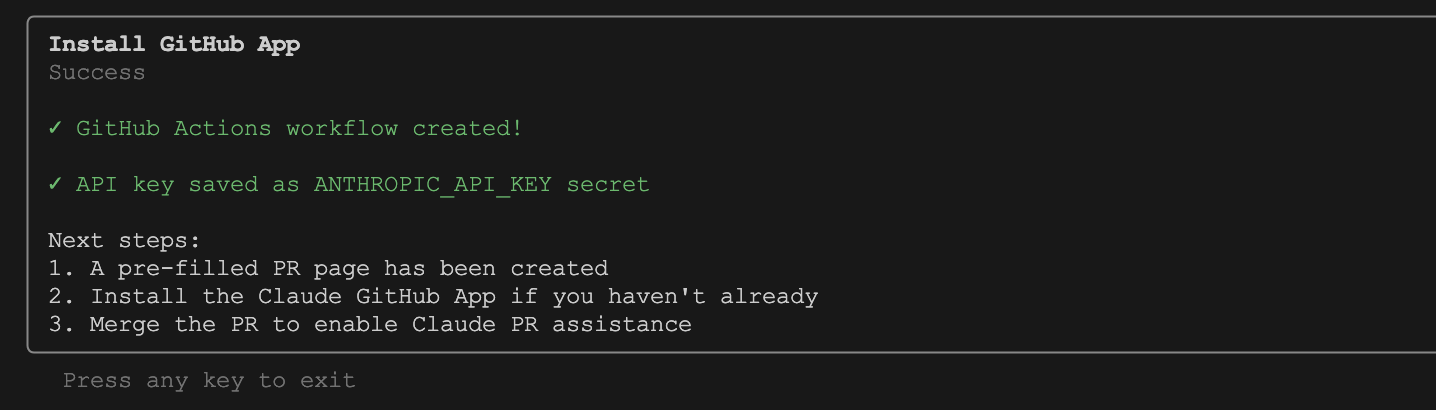
直到最后,它会打开一个创建新 PR 的页面,标题和内容都已经填好:
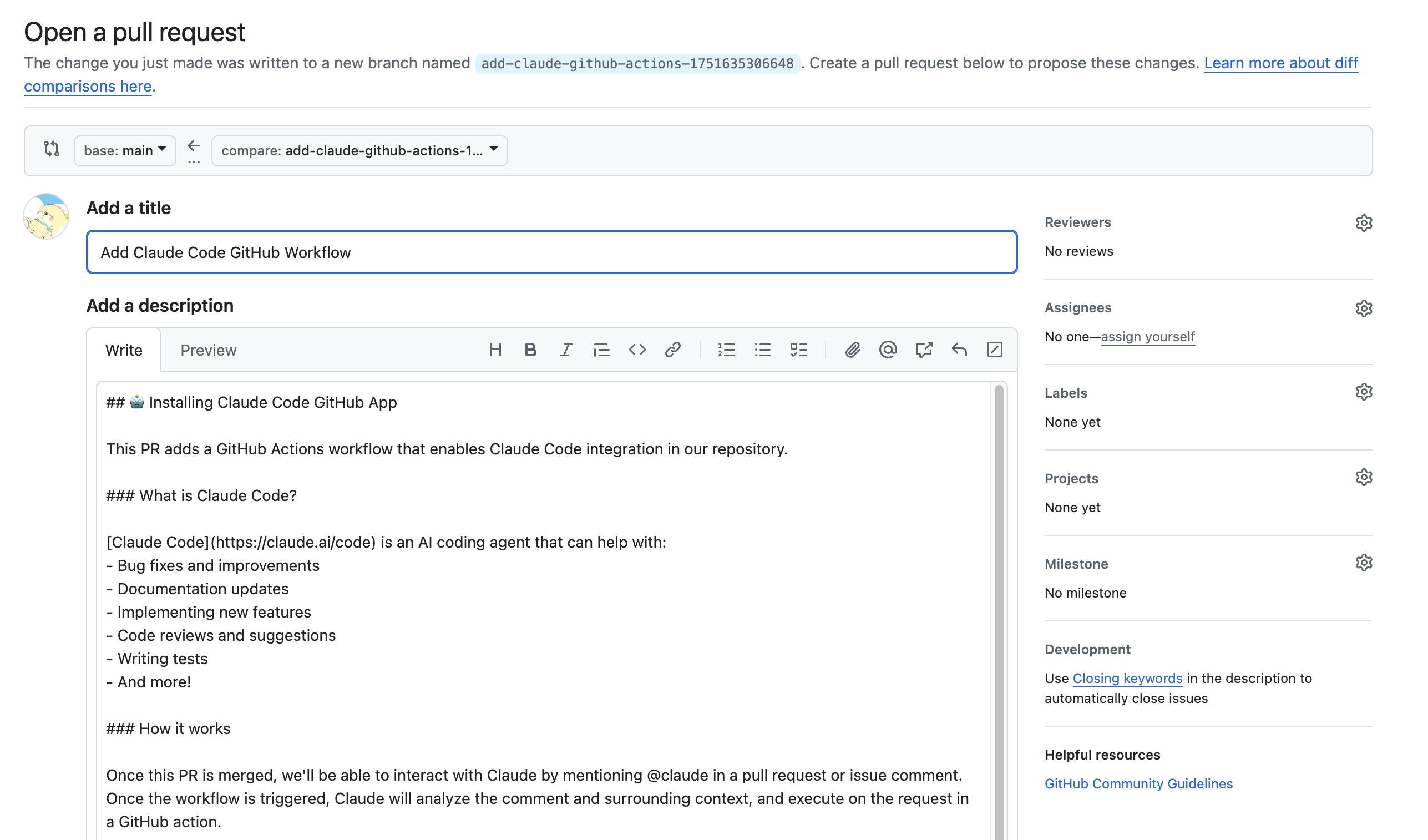
我们只需要点击创建按钮确认即可,再将该 PR 合并到你的项目中就大功告成了。
随便找一个 PR ,在评论中 @claude 试试:

可以去我的这个仓库 PR 看完整的运行结果:
由于安装的工作流里有一个是自动对新 PR 进行代码审查的,所以其实刚刚 Claude Code 为我们创建 PR 的时候已经触发过一次了,感兴趣的可以看这个 PR 的运行结果:
小结
今天,我们探索了如何将 Claude Code 从终端扩展到更广阔的开发场景中。通过将其无缝集成到 VS Code 等主流 IDE,我们能直接在编码环境中利用其智能,极大地提升了编码效率和体验。
更进一步,我们学习了如何授权 Claude Code 操作 GitHub,借助 gh 命令行工具,它能像一位经验丰富的同事一样,帮助我们处理创建 PR、审查代码、响应评论等日常任务。
最令人兴奋的是,通过集成 GitHub Actions,Claude Code 能够化身为代码仓库的智能守护者。它不仅可以在我们召唤时(@claude)及时出现,还能自动为新的 PR 提供代码审查,将 AI 的力量深度融入到团队协作和 CI/CD 流程中。
至此,我们已经将 Claude Code 集成到了开发的方方面面。如果这些还不能满足你的需求,Claude Code 甚至提供了 SDK,让你可以将其能力嵌入到任何自定义的工具或自动化流程中,开启无限可能。

